Az e-Szignó Hitelesítés Szolgáltató által forgalmazott
kártyaolvasók telepítése
Tartalomjegyzék
1. OmniKey Cardman 3121 és 3621
Pinpad-es kártyaolvasó
2. SPR
332 és SPR 532 Pinpad-es kártyaolvasó
3. Gemalto PC Pinpad Reader Pinpad-es
kártyaolvasó
1.
OmniKey Cardman 3121
és 3621 nyomógombos kártyaolvasó
 Omnikey
Cardman 3121
Omnikey
Cardman 3121
Nyomógomb nélküli
kártyaolvasó. A kártyához szükséges PIN kód(ok) megadása a számítógép
billentyűzetén keresztül lehetséges.
Támogatott operációs rendszerek:
·
Windows
2000
·
Windows
2003 Server
·
Windows
XP
·
Windows
Vista (az operációs rendszer automatikusan felismeri, és telepíti az eszközt.
Külön telepítés nem szükséges)
·
Windows
7 (az operációs rendszer automatikusan felismeri, és telepíti az eszközt. Külön
telepítés nem szükséges)
 Omnikey Cardman 3621
Omnikey Cardman 3621
Nyomógombos
(pinpad-es) kártyaolvasó, így a PIN kódot nem a számítógép billentyűzetén,
hanem közvetlenül a pinpad-en is meg lehet adni, amennyiben a használni kívánt
kártya eszközmeghajtó programja is támogatja. A pinpad-en való PIN kód megadás
során a PIN kód nem jut be a számítógépre, szemben a billentyűzeten való PIN
megadással.
A kártyaolvasó a PIN
kód begépelése során nem ad hangjelzést.
Támogatott
operációs rendszerek:
·
Windows
2000
·
Windows
2003 Server
·
Windows
XP
·
Windows
Vista
·
Windows
7
A kártyaolvasó telepítésének lépései
A kártyaolvasó
készüléket csak a telepítés befejeztével csatlakoztassa a számítógéphez!
1. A telepítés
megkezdéséhez rendszergazdai jogosultságok szükségesek.
2. Töltse le, és
futtassa a következő linkre kattintva: driver az
eszközmeghajtó programot kártyaolvasó készülékéhez.
3. A megjelenő Omnikey Telepítő ablakban kattintson a ’Tovább’ gombra:

4. A következő ablakban
kattintson a ’Telepítés’ gombra:

5. A telepítő elvégzi a
szükséges műveleteket:

6. A telepítés
befejezéséhez kattintson az alábbi ablakban a ’Befejezés’ gombra:

7. Csatlakoztassa a
kártyaolvasót a számítógép valamelyik szabad USB portjához.
Ezzel véget ért az Omnikey 3121, illetve az
Omnikey 3621 kártyaolvasó telepítése.
2. SPR
332 és SPR 532 nyomógombos kártyaolvasó
 Nyomógombos (pinpad-es)
kártyaolvasó, így a PIN kódot nem a számítógép billentyűzetén, hanem
közvetlenül a pinpad-en is meg lehet adni, amennyiben a használni kívánt kártya
eszközmeghajtó programja is támogatja. A pinpad-en való PIN kód megadás során a
PIN kód nem jut be a számítógépre, szemben a billentyűzeten való PIN
megadással.
Nyomógombos (pinpad-es)
kártyaolvasó, így a PIN kódot nem a számítógép billentyűzetén, hanem
közvetlenül a pinpad-en is meg lehet adni, amennyiben a használni kívánt kártya
eszközmeghajtó programja is támogatja. A pinpad-en való PIN kód megadás során a
PIN kód nem jut be a számítógépre, szemben a billentyűzeten való PIN
megadással.
A kártyaolvasó a PIN
kód begépelése során minden gomb leütésre hangjelzést ad. Ez a kártyaolvasó
típus mind soros, mind USB csatlakozón keresztül csatlakoztatható a
számítógéphez.
Támogatott
operációs rendszerek:
·
Windows
2000
·
Windows
2003 Server
·
Windows
XP
·
Windows
Vista
·
Windows
7
Az SPR 332 típusú
kártyaolvasó USB interface-en keresztül kapcsolódik a számítógéphez, míg az SPR
532 típus esetén, az USB mellett az RS 232 interface is választható. Mindkét
típushoz ugyanaz a meghajtó program tartozik, melynek futtatása során -
függetlenül a csatlakoztatott kártyaolvasó tényleges típusától - az SPR 532
típus jelenlétére utaló üzenetek jelennek meg.
A kártyaolvasó telepítésének lépései
1. A telepítés
megkezdéséhez rendszergazdai jogosultságok szükségesek.
2. Csatlakoztassa a
kártyaolvasót a számítógép valamelyik szabad USB vagy soros portjához.
3. A Windows
automatikusan felismeri a csatlakoztatott kártyaolvasó típusát, a jobb alsó
sarokban az alábbi ábrának megfelelően.
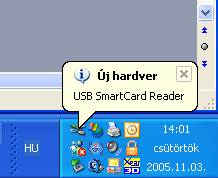
4. Az automatikusan
felugró Új hardver varázsló ablakot a
’Mégse’ gombra való kattintással
zárja be:

5. Töltse le, és
futtassa a következő linkre kattintva: driver az
eszközmeghajtó programot kártyaolvasó készülékéhez (Windows Vista esetében
válassza a következő linket: vista
driver).
6. A következő ablakon
kattintson a ’Telepít’ gombra:

7. A telepítés
megkezdéséhez kattintson a ’Weiter’
gombra:
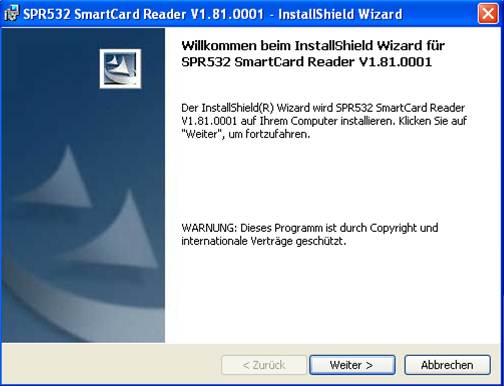
8. Fogadja el a
licencszerződést az alábbi ábrán látható módon, majd kattintson a ’Weiter’ gombra:

9. Kattintson az ’Installieren’ gombra a telepítés
folytatásához:

10. Amennyiben USB porton
keresztül csatlakoztatja a kártyaolvasót, akkor a legfelső lehetőséget
válassza, a telepítés befejezését követően a számítógép újraindul. A ’Fertigstellen’ gombra kattintva
fejeződik be a telepítés.

Ezzel véget ért az
SPR 332, illetve az SPR 532 kártyaolvasó telepítése.
3. Gemalto PC Pinpad Reader Pinpad-es kártyaolvasó
 Nyomógombos (pinpad-es) kártyaolvasó, így a PIN kódot
nem a számítógép billentyűzetén, hanem közvetlenül a pinpad-en is meg lehet
adni, amennyiben a használni kívánt kártya eszközmeghajtó programja is
támogatja. A pinpad-en való PIN kód megadás során a PIN kód nem jut be a
számítógépre, szemben a billentyűzeten való PIN megadással.
Nyomógombos (pinpad-es) kártyaolvasó, így a PIN kódot
nem a számítógép billentyűzetén, hanem közvetlenül a pinpad-en is meg lehet
adni, amennyiben a használni kívánt kártya eszközmeghajtó programja is
támogatja. A pinpad-en való PIN kód megadás során a PIN kód nem jut be a
számítógépre, szemben a billentyűzeten való PIN megadással.
Támogatott
operációs rendszerek:
·
Windows
2000
·
Windows
2003 Server
·
Windows
XP
·
Windows
Vista
·
Windows
7
A kártyaolvasó telepítésének lépései
1. A telepítés
megkezdéséhez rendszergazdai jogosultságok szükségesek.
2. Csatlakoztassa a
kártyaolvasót a számítógép valamelyik szabad USB portjához.
3. Töltse le, és
futtassa a következő linkre kattintva: driver az
eszközmeghajtó programot kártyaolvasó készülékéhez (64 bites operációs rendszer
esetén: driver).
4. A következő ablakon
kattintson a ’Next’ gombra:
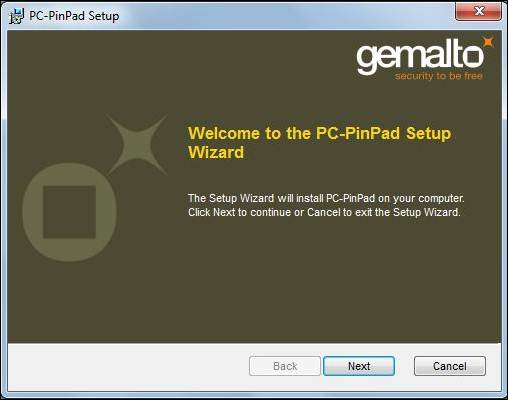
5. A következő ablakon
kattintson a licencszerződés feltételeinek elfogadásához az „I accept the terms in the License Agreement” szöveg melletti
jelölőnégyzetbe, majd kattintson a ’Next’
gombra:

6. A következő ablakon
kattintson az ’Install’ gombra:
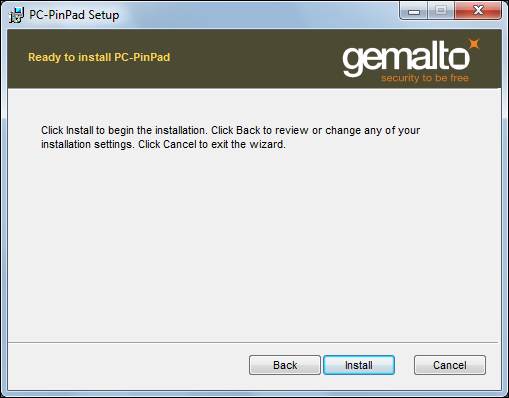
7. A telepítés
befejezéséhez kattintson a ’Finish’ gombra:
